Zbrush常用快捷键
zbrush的快捷键
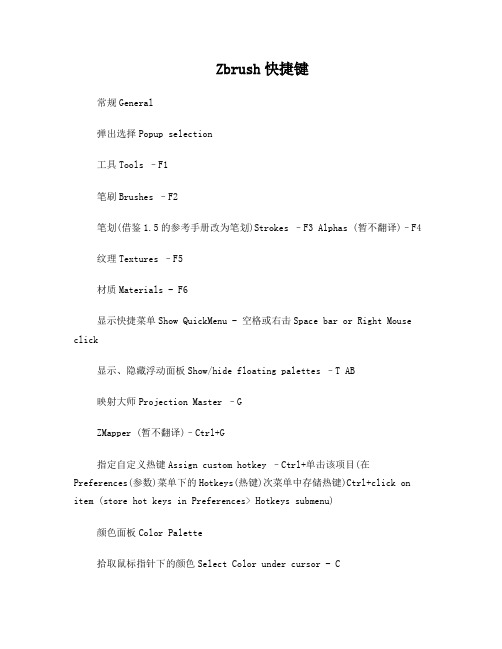
Zbrush快捷键常规General弹出选择Popup selection工具Tools –F1笔刷Brushes –F2笔划(借鉴1.5的参考手册改为笔划)Strokes –F3 Alphas (暂不翻译)–F4纹理Textures –F5材质Materials - F6显示快捷菜单Show QuickMenu - 空格或右击Space bar or Right Mouse click显示、隐藏浮动面板Show/hide floating palettes –T AB映射大师Projection Master –GZMapper (暂不翻译)–Ctrl+G指定自定义热键Assign custom hotkey –Ctrl+单击该项目(在Preferences(参数)菜单下的Hotkeys(热键)次菜单中存储热键)Ctrl+click on item (store hot keys in Preferences> Hotkeys submenu)颜色面板Color Palette拾取鼠标指针下的颜色Select Color under cursor - C主次色互换Switch Color - V填充层Fill Layer - Ctrl+F文件面板Document Palette打开文件Open Document - Ctrl+O保存文件Save Document - Ctrl+S绘画面板Draw Palette笔刷大小Draw Size - S焦点调节Focal Shift - O色彩强度RGB Intensity - IZ 强度Z Intensity –U透视视图Perspective –P笔刷大小增加10单位Increase Draw Size by 10 un its - ] 笔刷大小减少10单位Decrease Draw Size by 10 u nits - [ 编辑面板Edit Palette撤销Undo - Ctrl+Z重做Redo –Shift+Ctrl+Z图层面板Layer Palette 清理图层Clear Layer - Ctrl+N填充图层Fill Layer - Ctrl+F烘培图层Bake Layer –Ctrl+B标记面板Marker Palette放置标记Place Marker - M移除标记Remove Marker –Ctrl+MMovie面板Movie Palette快照Snapshot –Ctrl+ Shift+! (US) Shift+Ctrl+Page Up (UK)参数面板Preferences Palette配置Configuration存储配置文件Store Configuration File - Shift+Ctrl+I 加载用户界面配置文件Load User Interface Configu ration File - Ctrl+L存储用户界面配置文件Save User Interface Configu ration File - Shift+Ctrl+Alt+I渲染面板Render Palette渲染所有Render All - Shift+Ctrl+R鼠标指针选择渲染Cursor Selective Render –Ctrl+ R模板面板Stencil Palette开启模板Stencil On - Alt+H隐藏显示模板Hide/Show Stencil - Ctrl+H硬币控制器(用来控制模板的一个圆形控制器)Coin Controller –空格Spacebar笔划面板Stroke Palette懒鼠标(还是翻译成滞后笔刷呢?)Lazy mouse -L重复最后一笔Replay Last Stroke - Ctrl+1记录笔划Record Stroke - Ctrl+3重复所有被记录的笔划Replay All Recorded Stroke s –Ctrl+2纹理面板Texture PaletteCrop文件并填充(Crop不明白具体含义)CropAndFi ll - Shift+Ctrl+F从文档中掠夺纹理(强盗行为呵呵)Grab Texture Fr om Document –Shift+Ctrl+G工具面板Tool Palette存储工具Save Tool - Shift+Ctrl+T几何体(Geometry细分Divide - Ctrl+D进入低一级分辨率Lower Res - Shift+D进入高一级分辨率Higher Res - D边缘加环Edge Loop –Ctrl+E (须隐藏部分网格) (partially hidden mesh) HD几何体HD Geometry切入、出HD雕刻模式Toggle in/out of HD Sculpti ng mode –A (鼠标指针放在网格物体上)(cursor o ver mesh)渲染所有HD几何体Render all HD Geometry –A (鼠标指针放在在背景上)(cursor over background) 遮罩Masking查看、隐藏遮罩View Mask - Ctrl+H反选遮罩Invert Mask - Ctrl+I清除遮罩Clear Mask - Shift+Ctrl+A遮罩所有Mask All –Ctrl+AZ球ZSpheres预览适应的皮肤Preview Adaptive Skin - A变换面板Transform Palette激活对称Activate Symmetry - X绘制指示器Draw Pointer - Q移动Move - W缩放Scale - E旋转Rotate - R编辑Edit –T网格物体居中(在编辑模式下) Center mesh in canv as (when in Edit mode) - F显示多边形结构Draw Polyframe - Shift+F点选择模式Point Selection Mode - Shift+Ctrl+P设置坐标轴点Set Pivot Point –Ctrl+ P清除坐标轴点Clear Pivot Point - Shift+P快照Snapshot - Shift+S套索选择模式Lasso selection mode - Ctrl+Shift+M 缩放面板Zoom Palette实际大小Actual Size - 0 (数字零)[zero]抗锯齿一半大小Antialiased Half Size - Ctrl+0放大Zoom In - + (加号)[plus sign]缩小Zoom Out - - (减号)[minus sign]Z脚本面板ZScript Palette加载Z脚本Load ZScript - Shift+Ctrl+L重新加载Z脚本Reload ZScript - Ctrl+U隐藏Z脚本Hide ZScript - H 鼠标操作Mouse Actions切换到Z加和Z减Toggle ZAdd and ZSub - Alt(按住)(hold down)在图层缩略图上,切换所有图层的开和关On Layer th umbnail, toggle all layers on/off - Shift+Click选择鼠标点击的物体所在的图层Select layer on whic h clicked pixol resides - ~+单击画布(美式键盘) @+单击画布(英式键盘)~+Click canvas (US)@+C lick canvas (UK)移动图层内容向上下左右(在X&Y坐标平面)Move layer contentsup/down/sideways (X & Y)- ~+拖动(美式键盘)@+拖动(英式键盘)~+Drag (US) @+ Drag (UK)面后移动图层内容(Z轴向)Move layer contents f orward/backward (Z) - ~+Alt+拖动(美式键盘)@+ Alt+拖动(英式键盘)~+Alt+Drag (US) @+Alt+Drag (UK)显示项目简介(当弹出信息已经启用)Show item de scription (when Popup Info is switched on) - Ctrl+鼠标指针放到该项目上Ctrl+cursor over item往自定义界面添加项目Move item to custom interfa ce position –Ctrl+拖动(在可自定义启用的状态下)Ct rl+Drag (when Enable Customize is switched on) 从自定义界面移除项目Remove item from custom in terface position –Ctrl+拖动到画布(在可自定义启用的状态下)Ctrl+Drag to Canvas (when Enable Custo mize is on)编辑模式操作Edit Mode Actions转化Transformations自由旋转Free Rotate - 单击并在背景上拖动Click & Drag Background移动Move - Alt+单击并在背景上拖动Alt+Click & D rag Background约束到90度旋转Constrain to 90-degree rotation - 单击+拖动,按Shift Click+Drag, press Shift缩放Scale –Alt+单击,松开Alt,在背景上拖动Alt+ Click, Release Alt, Drag Background绕Z轴旋转Rotate around Z-axis - Shift,单击,松开Shift,拖动Shift, Click, release Shift, Drag遮罩Masking在物体上绘制遮罩(alpha,笔划可用时)Paint mask on object(alphas/strokes can be used) - 按住Ctrl Ctrl (hold down)删除或绘制反遮罩Delete or paint reverse mask –按住Ctrl+Alt ( hold down)反转遮罩Reverse mask –Ctrl+单击背景Ctrl+Click Background清除遮罩Clear Mask –Ctrl+Click+背景上拖动Ctrl+ Click+ Drag Background恒定强度的遮罩Constant-intensity mask - Ctrl+单击,松开Ctrl,拖动(始于网格物体)Ctrl+Click, Rele ase Ctrl, Drag (starting off mesh)透明度遮罩Alpha-intensity mask - Ctrl+单击并拖动(始于网格物体,关闭套索模式)Ctrl+Click & Drag (s tarting off mesh, Lasso off)虚化遮罩lur mask - Ctrl+在网格上单击Click on me sh模板Stencil创建自定义模板Create custom Stencil - Shift+Ctrl+单击,松开Ctrl,拖动(在套索选择模式下)Shift+Ctrl +Click, Release Ctrl, Drag (when Lasso selection switched on)局部网格可见Partial Mesh Visibility显示部分网格Show mesh portion –Shift+Ctrl+单击并拖动Shift+Ctrl+Click & Drag隐藏部分网格Hide mesh portion - Shift+Ctrl+单击,松开shift,拖动Shift+Ctrl+Click, Release Shift, Drag 显示全部网格Show entire mesh - Shift+Ctrl+单击背景Shift+Ctrl+Click Background显示被选择的网格组(在全部可见的网格物体上)Sh ow only selected Polygroup (on fully visible mesh) - Shift+Ctrl+单击Shift+Ctrl+Click隐藏被选择的网格组(在全部可见的网格物体上)Hid e selected Polygroup (on fully visible mesh) - Shift +Ctrl+单击Shift+Ctrl+Click反相可见性Reverse visibility - Shift+Ctrl+在背景上单击并拖动Shift+Ctrl+Click & Drag BackgroundZ球的编辑操作ZSphere Edit Actions绘制模式Draw Pointer 加子Z球Add a child ZSphere - 在Z球上拖动Dra g ZSphere删Z球Delete ZSphere - Alt+单击Z球Alt+Click Z Sphere加等大子Z球Add a child ZSphere at same size –Shift+Click加笔刷大小的Z球Add a child ZSphere at Draw Si ze –开始拖动,按Ctrl start Drag, press Ctrl定义磁性球、打断网格Sphere Define magnet/ brea k mesh - Alt+单击链接球Alt+Click Link-Sphere插入Z球Insert ZSphere - 单击链接球Click Link-S phere移动模式Move Mode移动Z球Move ZSphere - 拖动Z球Drag ZSphere 摆姿势(自然链接的移动,链接长度不变)Pose (Nat ural-linked move) - Alt+拖动链接球Alt+Drag Link-S phere移动链接Move Chain –拖动链接球Drag Link-Sph ere缩放模式Scale Mode缩放Z球Scale Zsphere - 拖动Z球Drag ZSphere 链接充气、放气(链接长度不变)nflate/deflate chain –Alt+拖动链接球Alt+Drag Link-Sphere缩放链接Scale chain - 拖动链接球Drag Link-Spher e旋转模式Rotate Mode捻转(滚动)链接Spin chain - 拖动Z球Drag ZSph ere控制扭动Control twist - Alt+拖动链接球Alt+Drag Li nk-Sphere 旋转链接Rotate chain - 拖动链接球Drag Link-Sph ere补充部分:工具菜单shift+F1笔刷菜单shift+F2笔划菜单shift+F3Alpha菜单shift+F4纹理菜单shift+F5材质菜单shift+F6。
Zbrush常用快捷键大全(彩色整理)教学内容
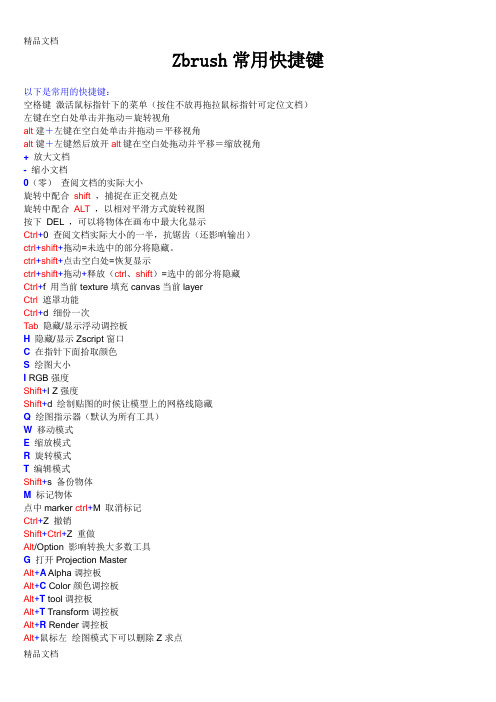
Zbrush常用快捷键以下是常用的快捷键:空格键激活鼠标指针下的菜单(按住不放再拖拉鼠标指针可定位文档)左键在空白处单击并拖动=旋转视角alt建+左键在空白处单击并拖动=平移视角alt键+左键然后放开alt键在空白处拖动并平移=缩放视角+放大文档- 缩小文档0(零)查阅文档的实际大小旋转中配合shift,捕捉在正交视点处旋转中配合ALT,以相对平滑方式旋转视图按下DEL ,可以将物体在画布中最大化显示Ctrl+0 查阅文档实际大小的一半,抗锯齿(还影响输出)ctrl+shift+拖动=未选中的部分将隐藏。
ctrl+shift+点击空白处=恢复显示ctrl+shift+拖动+释放(ctrl、shift)=选中的部分将隐藏Ctrl+f 用当前texture填充canvas当前layerCtrl遮罩功能Ctrl+d 细份一次Tab隐藏/显示浮动调控板H隐藏/显示Zscript窗口C在指针下面拾取颜色S绘图大小I RGB强度Shift+I Z强度Shift+d 绘制贴图的时候让模型上的网格线隐藏Q绘图指示器(默认为所有工具)W移动模式E缩放模式R旋转模式T编辑模式Shift+s 备份物体M标记物体点中marker ctrl+M 取消标记Ctrl+Z 撤销Shift+Ctrl+Z 重做Alt/Option 影响转换大多数工具G打开Projection MasterAlt+A Alpha调控板Alt+C Color颜色调控板Alt+T tool调控板Alt+T Transform调控板Alt+R Render调控板Alt+鼠标左绘图模式下可以删除Z求点Shift+crease--------------crease everythingShift_uncrease------------uncrease everythingA ------------------zSphere to Z meshctrl+N ----------------- clear the layer迅速了解zbrush应掌握的要点1、介绍ZB保存时是一个画面,要保持三维物体的可编辑性必须保存为笔刷。
ZBRUSH快捷键(补全)
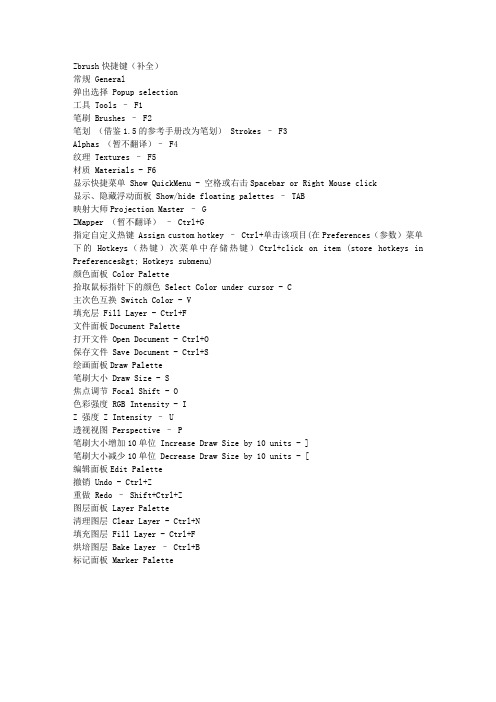
Zbrush快捷键(补全)常规 General弹出选择 Popup selection工具 Tools – F1笔刷 Brushes – F2笔划(借鉴1.5的参考手册改为笔划) Strokes – F3Alphas (暂不翻译)– F4纹理 Textures – F5材质 Materials - F6显示快捷菜单 Show QuickMenu - 空格或右击Spacebar or Right Mouse click显示、隐藏浮动面板 Show/hide floating palettes – TAB映射大师Projection Master – GZMapper (暂不翻译)– Ctrl+G指定自定义热键 Assign custom hotkey – Ctrl+单击该项目(在Preferences(参数)菜单下的Hotkeys(热键)次菜单中存储热键)Ctrl+click on item (store hotkeys in Preferences> Hotkeys submenu)颜色面板 Color Palette拾取鼠标指针下的颜色 Select Color under cursor - C主次色互换 Switch Color - V填充层 Fill Layer - Ctrl+F文件面板Document Palette打开文件 Open Document - Ctrl+O保存文件 Save Document - Ctrl+S绘画面板Draw Palette笔刷大小 Draw Size - S焦点调节 Focal Shift - O色彩强度 RGB Intensity - IZ 强度 Z Intensity – U透视视图 Perspective – P笔刷大小增加10单位 Increase Draw Size by 10 units - ]笔刷大小减少10单位 Decrease Draw Size by 10 units - [编辑面板Edit Palette撤销 Undo - Ctrl+Z重做 Redo – Shift+Ctrl+Z图层面板 Layer Palette清理图层 Clear Layer - Ctrl+N填充图层 Fill Layer - Ctrl+F烘培图层 Bake Layer – Ctrl+B标记面板 Marker Palette。
Zbrush快捷键操作大全
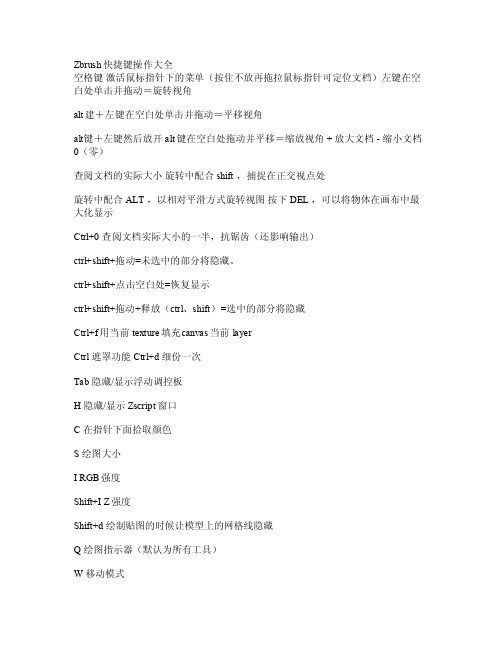
Zbrush快捷键操作大全空格键激活鼠标指针下的菜单(按住不放再拖拉鼠标指针可定位文档)左键在空白处单击并拖动=旋转视角al t建+左键在空白处单击并拖动=平移视角alt键+左键然后放开alt键在空白处拖动并平移=缩放视角 + 放大文档 -缩小文档0(零)查阅文档的实际大小旋转中配合 shi ft ,捕捉在正交视点处旋转中配合ALT ,以相对平滑方式旋转视图按下DEL ,可以将物体在画布中最大化显示Ctrl+0 查阅文档实际大小的一半,抗锯齿(还影响输出)ctr l+shi ft+拖动=未选中的部分将隐藏。
ct rl+sh ift+点击空白处=恢复显示ctrl+shif t+拖动+释放(ct rl、sh ift)=选中的部分将隐藏Ctrl+f 用当前textu re填充c anvas当前lay erC trl 遮罩功能C trl+d细份一次Tab隐藏/显示浮动调控板H隐藏/显示Zscri pt窗口C 在指针下面拾取颜色S绘图大小I R GB强度Shif t+I Z强度S hift+d 绘制贴图的时候让模型上的网格线隐藏Q 绘图指示器(默认为所有工具)W移动模式E 缩放模式R 旋转模式T编辑模式Shif t+s 备份物体M 标记物体点中marke r ctr l+M 取消标记Ctrl+Z 撤销Shif t+Ctr l+Z 重做Al t/Opt ion 影响转换大多数工具G 打开P rojec tionMaste rAl t+A A lpha调控板A lt+CColor颜色调控板Alt+T to ol调控板Alt+T Tr ansfo rm调控板Alt+R Re nder调控板。
数字雕塑软件ZBrush 快捷键

缩放(Zoom):+ -
适中(Actual):0
半大(AAHalf):Ctrl+0
Ctrl+N:清空画布
4、物体编辑
创建新物体后,原物体不再能编辑,而是作为画面中的一个元素
导入模型(作为笔刷编辑):tool/import
保存笔刷(可在ZB中继续编辑):tool/save as
旋转中配合 shift ,捕捉在正交视点处
旋转中配合 ALT ,以相对平滑方式旋转视图
按下 DEL ,可以将物体在画布中最大化显示
Ctrl+0 查阅文档实际大小的一半,抗锯齿(还影响输出)
ctrl+shift+拖动=未选中的部分将隐藏。
ctrl+shift+点击空白处=恢复显示
ctrl+shift+拖动+释放(ctrl、shift)=选中的部分将隐藏
对物体添加光滑1级处理,增加VrayDisplacementMOD修改器,选择2D mapping,点texmap选择置换贴图。然后用鼠标左键点它拖到一个空闲的材质球上,把贴图V方向的Tiling改为-1,blur改为最小,在output卷展栏里把RGB Offset改为-0.5。然后渲染看效果。如果发现置换厚度不合适,可以调整VrayDisplacementMOD修改器里面的Amount。渲染。
对模型应用法线贴图:赋予物体材质,bump贴图通道添加Normal Bump贴图类型,在normal通道选择Bitmap,然后选择生成的法线贴图,确定。把V的Tiling改为-1,回到normal bump层级,钩选flip Green(Y),选择Tangent模式。完成。
zbrush3.1快捷键

----------------------------------------------------------------
绘画菜单Draw Palette
笔刷大小 Draw Size S
图层菜单Layer Palette
清理图层 Clear Layer Ctrl+N
填充图层 Fill Layer Ctrl+F
烘焙图层 Bake Layer Ctrl+B
绘制指示器 Draw Pointer Q
移动 Move W
编辑菜单Edit Palette
撤销 Undo Ctrl+Z
重做 Redo Shift+Ctrl+Z
----------------------------------------------------------------
HD几何体HD Gemometry
切入、出HD雕刻模式 Toggle in/out of HD Sculpting mode A(鼠标指针放在网格物体上)
渲染所有HD几何体 Render all HD Geometry A(鼠标指针放在背景上)
遮罩(Masking)
ZBush3.1快捷键ZBush3.1快捷键
键盘快捷键Keyboard Shortcuts
----------------------------------------------------------------
常规
弹出工具 Tools F1
焦点调节 Foal Shift O
色彩强度 RGB Intensity I
ZBrush快捷键
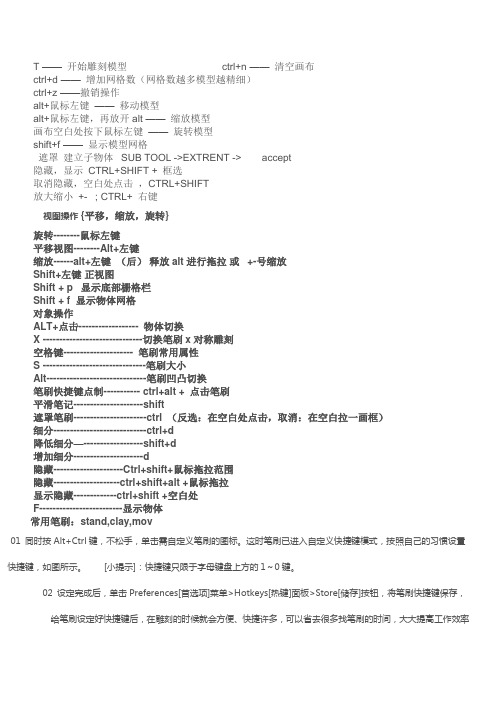
T ——开始雕刻模型ctrl+n ——清空画布ctrl+d ——增加网格数(网格数越多模型越精细)ctrl+z ——撤销操作alt+鼠标左键——移动模型alt+鼠标左键,再放开alt ——缩放模型画布空白处按下鼠标左键——旋转模型shift+f ——显示模型网格遮罩建立子物体 SUB TOOL ->EXTRENT -> accept隐藏,显示CTRL+SHIFT + 框选取消隐藏,空白处点击,CTRL+SHIFT放大缩小+- ; CTRL+ 右键视图操作{平移,缩放,旋转}旋转--------鼠标左键平移视图--------Alt+左键缩放------alt+左键(后)释放alt 进行拖拉或+-号缩放Shift+左键正视图Shift + p 显示底部栅格栏Shift + f 显示物体网格对象操作ALT+点击------------------ 物体切换X ------------------------------切换笔刷x对称雕刻空格键--------------------- 笔刷常用属性S -------------------------------笔刷大小Alt------------------------------笔刷凹凸切换笔刷快捷键点制----------- ctrl+alt + 点击笔刷平滑笔记---------------------shift遮罩笔刷----------------------ctrl (反选:在空白处点击,取消:在空白拉一画框)细分----------------------------ctrl+d降低细分—------------------shift+d增加细分---------------------d隐藏---------------------Ctrl+shift+鼠标拖拉范围隐藏--------------------ctrl+shift+alt +鼠标拖拉显示隐藏-------------ctrl+shift +空白处F-------------------------显示物体常用笔刷:stand,clay,mov01 同时按Alt+Ctrl键,不松手,单击需自定义笔刷的图标。
zbrush快捷键 常用zbrush快捷键
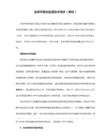
shift+crease--------------crease everything
shift_uncrease------------uncrease everything
a ------------------zsphere to z mesh
ctrl+n ----------------- clear the layer
shift+i z强度
shift+d 绘制贴图的时候让模型上的网格线隐藏
q 绘图指示器(默认为所有工具)
w 移动模式
e 缩放模式
r 旋转模式
t 编辑模式
shift+s 备份物体
alt+a alpha调控板
alt+c color颜色调控板
alt+t tool调控板
zbrush快捷键 常用zbrush快捷键
朱峰社区引用空格键 激活鼠标指针下的菜单(按住不放再拖拉鼠标指针可定位文档)
左键在空白处单击并拖动=旋转视角
旋转中配合 shift ,捕捉在正交视点处
旋转中配合 alt ,以相对平滑方式旋转视图
按下 del ,可以将物体在画布中最大化显示
ctrl+shift+拖动+释放(ctrl、shift)=选中的部分将隐藏
ctrl+f 用当前texture填充canvas当前layer
ctrl 遮罩功能
ctrl+d 细份一次
tab 隐藏显示浮动调控板
h 隐藏显示z窗口
c 在指针下面拾取颜色
s 绘图大小
i rgb强度
alt+t transform调控板
ZBrush快捷键与鼠标操作-ZBrus_20170113_214028

ZBrush快捷键

zbrush4 快捷键大全!General ShortcutsOpen Project - Ctrl+OSave Project - Ctrl+SUndo - Ctrl+ZRedo – Shift+Ctrl+ZPopup selection (on PC only)Tools – F1Brushes – F2Strokes – F3Alphas – F4Textures – F5Materials - F6 (with cursor off canvas area)Show QuickMenu - Spacebar or Right Mouse clickShow/hide floating palettes – TABShow item description (when Popup Info is switched on) - Ctrl+cursor over itemShow alternative item description - Ctrl+Alt+cursor over itemAssign custom hotkey – Ctrl+Alt+click on item (store hotkeys in Preferences> Hotkeys submenu)Projection Master – GLightbox and SpotlightShow/hide Lightbox - , [comma key]load selected item - Double-click on Lightbox thumbnail (texture/alphas will be loaded into Spotlight)load into Texture or Alpha palette - Shift+double-click on texture/alphaTurn on/off Spotlight - Shift+ZShow/hide Spotlight Dial - ZEdit mode Navigationwith a 3D mesh in Edit mode -Free Rotate - Click & drag BackgroundMove - Alt+Click & drag BackgroundConstrain to 90-degree rotation - Click+drag, press ShiftScale – Alt+Click, Release Alt, drag BackgroundRotate around Z-axis - Shift, Click, release Shift, drag(For best results turn off RightClick Navigation in the Preferences>Interface menu.)Right-Click Navigation(Turn on RightClick Navigation in the Preferences>Interface menu.)Move - Alt+Right-click & drag (can be over the model)Scale - Ctrl+Right-click & drag (can be over the model)Rotate - Right-click & drag (can be over the model)Sculpting and PaintingDraw Size - SFocal Shift - ORGB Intensity - IZ Intensity – UIncrease Draw Size by set units - ]Decrease Draw Size by set units - [(set increment in the Zplugin>Misc Utilities>Brush Increment slider) Edit mode on/off - TDraw - QMove - WScale - ERotate - RToggle ZAdd and ZSub - Alt (hold down)Sculpting BrushesShow Brush pop-up - BStandard Brush - B - S - TSmooth Stronger - B - S - SMove Elastic - B - M - EMPolish - B - M - PClipCurve - B - C - CClayLine - B - C - LColorSelect Color under cursor - CSwitch Color - VStrokeLazy mouse - LReplay Last Stroke - 1Record Stroke - 3Replay All Recorded Strokes – 23D ModelsSave Tool - Shift+Ctrl+TFit Mesh to view - FPerspective – PFloor Grid - Shift+PActivate Symmetry - XShow/hide Polyframe & polygroups - Shift+FPoint Selection Mode - Shift+Ctrl+PSet Pivot Point – Ctrl+ PClear Pivot Point - Shift+PSnapshot a version to canvas - Shift+SSubToolsList all SubTools - NAlt+click on SubTool - select that SubToolGeometryDivide - Ctrl+DLower Res - Shift+DHigher Res - DEdge Loop – Ctrl+E (partially hidden mesh)HD GeometryToggle in/out of HD Sculpting mode – A (cursor over mesh)Render all HD Geometry – A (cursor over background)MaskingView Mask - Ctrl+HInvert Mask - Ctrl+IClear Mask - Shift+Ctrl+AMask All – Ctrl+ASelect Masking Brush - hold Ctrl while selecting brush from popupPaint mask on object (alphas/strokes can be used) - Ctrl (hold down)Delete or paint reverse mask – Ctrl+Alt (hold down)Reverse mask – Ctrl+Click BackgroundClear Mask – Ctrl+Click+ drag BackgroundConstant-intensity mask - Ctrl+Click, release Ctrl, drag (starting off mesh) Alpha-intensity mask (using MaskPen or MaskRect brush) - Ctrl+Click & drag (select alpha while holding Ctrl)Blur mask - Ctrl+Click on meshSharpen mask - Ctrl+Alt+Click on meshTopological Maskingin Move, Scale or Rotate mode - Ctrl+click+drag the action line on the model Partial Mesh Visibility & Clip BrushesSelect Selection or Clip Brush - hold Shift+Ctrl while selecting brush from popupShow mesh portion – Shift+Ctrl+Click, release keys & drag (green selection area)Hide mesh portion - Shift+Ctrl+Click, release keys & drag - press Alt (red selection area)Move selection or clip area - 'press Spacebar without releasing mouse/pen Show entire mesh - Shift+Ctrl+Click BackgroundShow only selected Polygroup (on fully visible mesh) - Shift+Ctrl+Click Hide selected Polygroup (on fully visible mesh) - Shift+Ctrl+Click twice Hide selected Polygroup (on partially visible mesh) - Shift+Ctrl+Click Reverse visibility - Shift+Ctrl+Click & drag BackgroundClipCurve add soft direction change - click Alt onceClipCurve add sharp direction change - click Alt twicereverse clip area - Alt (hold down)StencilStencil On - Alt+HHide/Show Stencil - Ctrl+HCoin Controller – SpacebarZSpheresPreview Adaptive Skin - ADraw modeAdd a child ZSphere - drag ZSphereDelete ZSphere - Alt+Click ZSphereAdd a child ZSphere at same size – Click+drag, press ShiftAdd a child ZSphere and scale Link Spheres – Click+drag to size new ZSphere, press Ctrl+dragInsert ZSphere - Click Link-Spherewith Tool>Adaptive Skin>Use ClassicSkinning on:Sphere Define magnet/ break mesh - Alt+Click Link-SphereMove modeMove ZSphere - drag ZSpherePose (Natural-linked move) - drag Link-SphereMove Chain – Alt+drag Link-SphereScale modeScale Zsphere - drag ZSphereInflate/deflate chain – Alt+drag Link-SphereScale chain - drag Link-SphereRotate modeSpin chain - drag ZSphereControl twist - Alt+drag Link-SphereRotate chain - drag Link-SphereZSketchActivate ZSketch Edit mode - Shift+A (with a ZSphere armature in Edit mode) Preview Unified Skin - ACanvas and 2.5DReverse 2.5D brush effect - Alt (hold down)Crop And Fill - Shift+Ctrl+FGrab Texture From Document – Shift+Ctrl+GDocument LayersClear Layer - Ctrl+NFill Layer - Ctrl+FBake Layer – Ctrl+BOn Layer thumbnail, toggle all layers on/off - Shift+ClickSelect layer on which clicked pi xol resides - ~+Click canvas (US) @+Click canvas (UK)Move layer contents up/down/sideways (X & Y)- ~+drag (US) @+drag (UK)MarkersPlace Marker - MRemove Marker – Ctrl+MCanvas ZoomActual Size - 0 [zero]Antialiased Half Size - Ctrl+0Zoom In - + [plus sign]Zoom Out - - [minus sign]TimelinePlace a new key frame - click on the TimelineSelect an existing key frame - click on the key frame dotZoom Timeline in/out - click on selected key frame dotMove selected key frame - click+drag dot to new position (dragging off end will delete)Store new data in existing key frame - Shift+Ctrl+click on the key frame dotDelete a key frame - click+drag dot off the TimelineCopy selected key frame - Shift+click on the Timeline at the point where you want the copyCopy multiple key frames - Shift+click on all the key frames dots to be copied, then Shift+click the Timelineat the point where you want the copiesCreate Transition key frame - Ctrl+click on an existing key frame dotCreate Rigid key frame - Alt+click on an existing key frame dotGo to Previous Camera key frame - LEFT ARROWGo to Next Camera key frame - RIGHT ARROWPlay the Timeline (will play as a loop) - Shift+click on the Timeline cursor Stop the Timeline playing - click EscRecord Timeline as a Movie - Shift+Ctrl+click on the Timeline cursor(set the cursor to the start first using the LEFT ARROW)MovieSnapshot to Movie– Ctrl+ Shift+! (US) Shift+Ctrl+PageUp (UK)RenderBest Preview Render (BPR) - Shift+RRender All - Shift+Ctrl+RCursor Selective Render – Ctrl+RCustom UI and ConfigurationMove item to custom interface position – Ctrl+Alt+drag (when Enable Customize is switched on)Remove item from custom interface position – Ctrl+Alt+drag to Canvas (when Enable Customize is on)Store Configuration File - Shift+Ctrl+ILoad User Interface Configuration File - Ctrl+LSave User Interface Configuration File - Shift+Ctrl+Alt+IZScriptsLoad ZScript - Shift+Ctrl+LReload ZScript - Ctrl+UShow/Hide ZScript window - H。
ZB快捷键
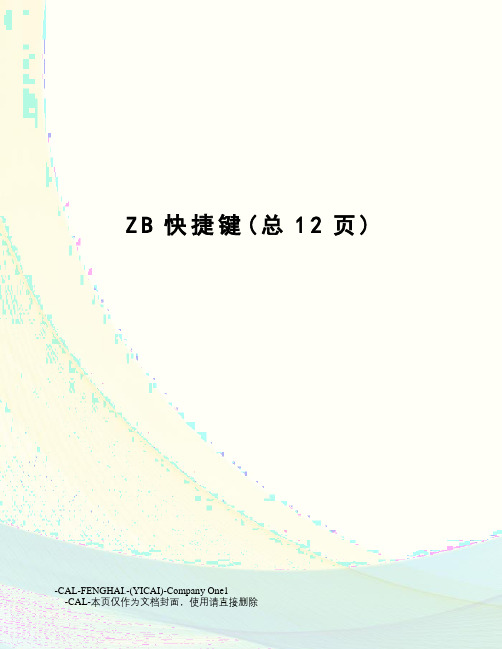
Z B快捷键(总12页) -CAL-FENGHAI.-(YICAI)-Company One1-CAL-本页仅作为文档封面,使用请直接删除Zbrush 快捷键----------------(2010-04-02 21:51:57)转载▼标签:zbrush杂谈zbrush 快捷键----------------空格键激活鼠标指针下的菜单(按住不放再拖拉鼠标指针可定位文档)左键在空白处单击并拖动=旋转视角alt建+左键在空白处单击并拖动=平移视角alt键+左键然后放开alt键在空白处拖动并平移=缩放视角+ 放大文档- 缩小文档0(零)查阅文档的实际大小旋转中配合shift ,捕捉在正交视点处旋转中配合ALT ,以相对平滑方式旋转视图按下DEL ,可以将物体在画布中最大化显示Ctrl+0 查阅文档实际大小的一半,抗锯齿(还影响输出)ctrl+shift+拖动=未选中的部分将隐藏。
ctrl+shift+点击空白处=恢复显示ctrl+shift+拖动+释放(ctrl、shift)=选中的部分将隐藏Ctrl+f 填充2维图片层Ctrl 遮罩功能Ctrl+d 细份一次Tab 隐藏/显示浮动调控板H 隐藏/显示Zscript窗口C 在指针下面拾取颜色S 绘图大小I RGB强度Shift+I Z强度Shift+d 绘制贴图的时候让模型上的网格线隐藏Q 绘图指示器(默认为所有工具)W 移动模式E 缩放模式R 旋转模式T 编辑模式Shift+s 备份物体M 标记物体Ctrl+Z 撤销Shift+Ctrl+Z 重做Alt/Option 影响转换大多数工具G 打开Projection MasterAlt+A Alpha调控板Alt+C Color颜色调控板Alt+T tool调控板Alt+T Transform调控板Alt+R Render调控板Alt+鼠标左绘图模式下可以删除Z求点、介绍ZB保存时是一个画面,要保持三维物体的可编辑性必须保存为笔刷。
Zbrush常用快捷键大全(彩色整理)教学内容
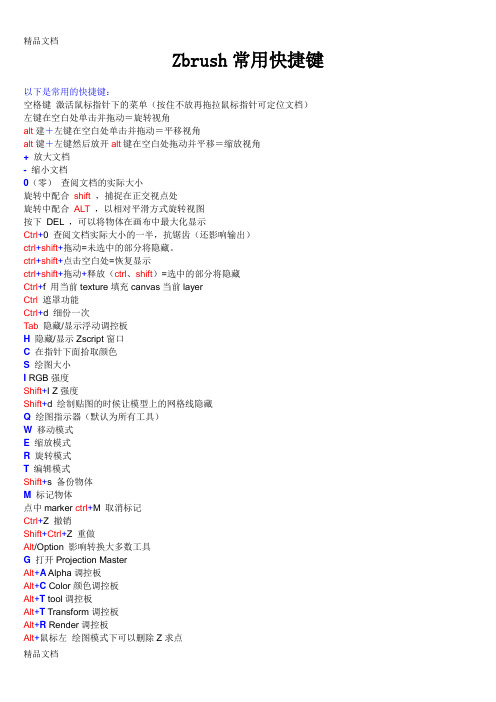
Zbrush常用快捷键以下是常用的快捷键:空格键激活鼠标指针下的菜单(按住不放再拖拉鼠标指针可定位文档)左键在空白处单击并拖动=旋转视角alt建+左键在空白处单击并拖动=平移视角alt键+左键然后放开alt键在空白处拖动并平移=缩放视角+放大文档- 缩小文档0(零)查阅文档的实际大小旋转中配合shift,捕捉在正交视点处旋转中配合ALT,以相对平滑方式旋转视图按下DEL ,可以将物体在画布中最大化显示Ctrl+0 查阅文档实际大小的一半,抗锯齿(还影响输出)ctrl+shift+拖动=未选中的部分将隐藏。
ctrl+shift+点击空白处=恢复显示ctrl+shift+拖动+释放(ctrl、shift)=选中的部分将隐藏Ctrl+f 用当前texture填充canvas当前layerCtrl遮罩功能Ctrl+d 细份一次Tab隐藏/显示浮动调控板H隐藏/显示Zscript窗口C在指针下面拾取颜色S绘图大小I RGB强度Shift+I Z强度Shift+d 绘制贴图的时候让模型上的网格线隐藏Q绘图指示器(默认为所有工具)W移动模式E缩放模式R旋转模式T编辑模式Shift+s 备份物体M标记物体点中marker ctrl+M 取消标记Ctrl+Z 撤销Shift+Ctrl+Z 重做Alt/Option 影响转换大多数工具G打开Projection MasterAlt+A Alpha调控板Alt+C Color颜色调控板Alt+T tool调控板Alt+T Transform调控板Alt+R Render调控板Alt+鼠标左绘图模式下可以删除Z求点Shift+crease--------------crease everythingShift_uncrease------------uncrease everythingA ------------------zSphere to Z meshctrl+N ----------------- clear the layer迅速了解zbrush应掌握的要点1、介绍ZB保存时是一个画面,要保持三维物体的可编辑性必须保存为笔刷。
ZBrush快捷键
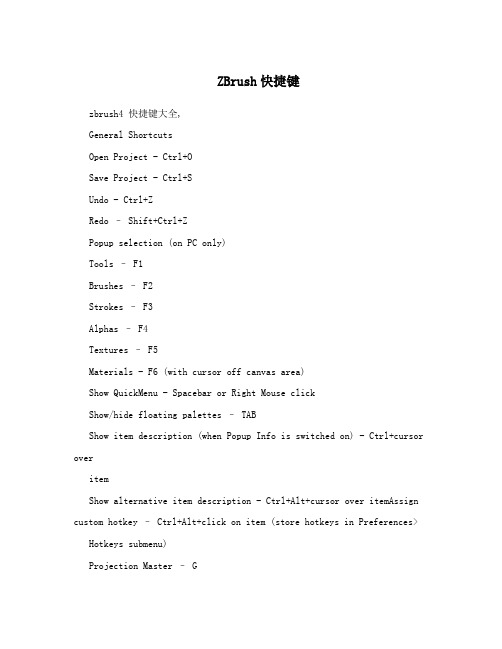
ZBrush快捷键zbrush4 快捷键大全,General ShortcutsOpen Project - Ctrl+OSave Project - Ctrl+SUndo - Ctrl+ZRedo – Shift+Ctrl+ZPopup selection (on PC only)Tools – F1Brushes – F2Strokes – F3Alphas – F4Textures – F5Materials - F6 (with cursor off canvas area)Show QuickMenu - Spacebar or Right Mouse clickShow/hide floating palettes – TABShow item description (when Popup Info is switched on) - Ctrl+cursor overitemShow alternative item description - Ctrl+Alt+cursor over itemAssign custom hotkey – Ctrl+Alt+click on item (store hotkeys in Preferences> Hotkeys submenu)Projection Master – GLightbox and SpotlightShow/hide Lightbox - , [comma key]load selected item - Double-click on Lightbox thumbnail(texture/alphas will beloaded into Spotlight)load into Texture or Alpha palette - Shift+double-click ontexture/alphaTurn on/off Spotlight - Shift+ZShow/hide Spotlight Dial - ZEdit mode Navigationwith a 3D mesh in Edit mode -Free Rotate - Click & drag BackgroundMove - Alt+Click & drag BackgroundConstrain to 90-degree rotation - Click+drag, press ShiftScale –Alt+Click, Release Alt, drag BackgroundRotate around Z-axis - Shift, Click, release Shift, drag(For best results turn off RightClick Navigation in the Preferences>Interface menu.)Right-Click Navigation(Turn on RightClick Navigation in the Preferences>Interface menu.) Move - Alt+Right-click & drag (can be over the model)Scale - Ctrl+Right-click & drag (can be over the model)Rotate - Right-click & drag (can be over the model)Sculpting and PaintingDraw Size - SFocal Shift - ORGB Intensity - IZ Intensity – UIncrease Draw Size by set units - ]Decrease Draw Size by set units - [(set increment in the Zplugin>Misc Utilities>Brush Increment slider) Edit mode on/off - TDraw - QMove - WScale - ERotate - RToggle ZAdd and ZSub - Alt (hold down)Sculpting BrushesShow Brush pop-up - BStandard Brush - B - S - TSmooth Stronger - B - S - SMove Elastic - B - M - EMPolish - B - M - PClipCurve - B - C - CClayLine - B - C - LColorSelect Color under cursor - CSwitch Color - VStrokeLazy mouse - LReplay Last Stroke - 1Record Stroke - 3Replay All Recorded Strokes – 23D ModelsSave Tool - Shift+Ctrl+TFit Mesh to view - FPerspective – PFloor Grid - Shift+PActivate Symmetry - XShow/hide Polyframe & polygroups - Shift+FPoint Selection Mode - Shift+Ctrl+PSet Pivot Point – Ctrl+ PClear Pivot Point - Shift+PSnapshot a version to canvas - Shift+SSubToolsList all SubTools - NAlt+click on SubTool - select that SubToolGeometryDivide - Ctrl+DLower Res - Shift+DHigher Res - DEdge Loop – Ctrl+E (partially hidden mesh)HD GeometryToggle in/out of HD Sculpting mode – A (cursor over mesh)Render all HD Geometry – A (cursor over background)MaskingView Mask - Ctrl+HInvert Mask - Ctrl+IClear Mask - Shift+Ctrl+AMask All – Ctrl+ASelect Masking Brush - hold Ctrl while selecting brush from popup Paint mask on object (alphas/strokes can be used) - Ctrl (hold down) Delete or paint reverse mask – Ctrl+Alt (hold down)Reverse mask –Ctrl+Click BackgroundClear Mask – Ctrl+Click+ drag BackgroundConstant-intensity mask - Ctrl+Click, release Ctrl, drag (starting off mesh)Alpha-intensity mask (using MaskPen or MaskRect brush) - Ctrl+Click & drag(select alpha while holding Ctrl)Blur mask - Ctrl+Click on meshSharpen mask - Ctrl+Alt+Click on meshTopological Maskingin Move, Scale or Rotate mode - Ctrl+click+drag the action line on the modelPartial Mesh Visibility & Clip BrushesSelect Selection or Clip Brush - hold Shift+Ctrl while selecting brush from popupShow mesh portion – Shift+Ctrl+Click, release keys & drag (green selection area)Hide mesh portion - Shift+Ctrl+Click, release keys & drag - pressAlt (red selection area)Move selection or clip area - 'press Spacebar without releasingmouse/penShow entire mesh - Shift+Ctrl+Click BackgroundShow only selected Polygroup (on fully visible mesh) -Shift+Ctrl+ClickHide selected Polygroup (on fully visible mesh) -Shift+Ctrl+Click twiceHide selected Polygroup (on partially visible mesh) - Shift+Ctrl+ClickReverse visibility - Shift+Ctrl+Click & drag BackgroundClipCurve add soft direction change - click Alt onceClipCurve add sharp direction change - click Alt twicereverse clip area - Alt (hold down)StencilStencil On - Alt+HHide/Show Stencil - Ctrl+HCoin Controller – SpacebarZSpheresPreview Adaptive Skin - ADraw modeAdd a child ZSphere - drag ZSphereDelete ZSphere - Alt+Click ZSphereAdd a child ZSphere at same size – Click+drag, press ShiftAdd achild ZSphere and scale Link Spheres – Click+drag to size new ZSphere, press Ctrl+dragInsert ZSphere - Click Link-Spherewith Tool>Adaptive Skin>Use ClassicSkinning on:Sphere Define magnet/ break mesh - Alt+Click Link-SphereMove modeMove ZSphere - drag ZSpherePose (Natural-linked move) - drag Link-SphereMove Chain – Alt+drag Link-SphereScale modeScale Zsphere - drag ZSphereInflate/deflate chain – Alt+drag Link-SphereScale chain - drag Link-SphereRotate modeSpin chain - drag ZSphereControl twist - Alt+drag Link-SphereRotate chain - drag Link-SphereZSketchActivate ZSketch Edit mode - Shift+A (with a ZSphere armature in Edit mode)Preview Unified Skin - ACanvas and 2.5DReverse 2.5D brush effect - Alt (hold down)Crop And Fill - Shift+Ctrl+FGrab Texture From Document – Shift+Ctrl+GDocument LayersClear Layer - Ctrl+NFill Layer - Ctrl+FBake Layer – Ctrl+BOn Layer thumbnail, toggle all layers on/off - Shift+ClickSelect layer on which clicked pixol resides - ~+Click canvas (US) @+Click canvas (UK)Move layer contents up/down/sideways (X & Y)- ~+drag (US) @+drag (UK)MarkersPlace Marker - MRemove Marker – Ctrl+MCanvas ZoomActual Size - 0 [zero]Antialiased Half Size - Ctrl+0Zoom In - + [plus sign]Zoom Out - - [minus sign]TimelinePlace a new key frame - click on the TimelineSelect an existing key frame - click on the key frame dotZoom Timeline in/out - click on selected key frame dotMove selected key frame - click+drag dot to new position (dragging off endwill delete)Store new data in existing key frame - Shift+Ctrl+click on the key frame dotDelete a key frame - click+drag dot off the TimelineCopy selected key frame - Shift+click on the Timeline at the point where you want the copyCopy multiple key frames - Shift+click on all the key frames dots to be copied, then Shift+click the Timelineat the point where you want the copiesCreate Transition key frame - Ctrl+click on an existing key frame dotCreate Rigid key frame - Alt+click on an existing key frame dotGo to Previous Camera key frame - LEFT ARROWGo to Next Camera key frame - RIGHT ARROWPlay the Timeline (will play as a loop) - Shift+click on the Timeline cursorStop the Timeline playing - click EscRecord Timeline as a Movie - Shift+Ctrl+click on the Timelinecursor(set the cursor to the start first using the LEFT ARROW)Movie Snapshot to Movie– Ctrl+ Shift+! (US) Shift+Ctrl+PageUp (UK)Render Best Preview Render (BPR) - Shift+RRender All - Shift+Ctrl+RCursor Selective Render – Ctrl+RCustom UI and ConfigurationMove item to custom interface position – Ctrl+Alt+drag (when Enable Customize is switched on)Remove item from custom interface position – Ctrl+Alt+drag to Canvas (when Enable Customize is on)Store Configuration File - Shift+Ctrl+ILoad User Interface Configuration File - Ctrl+LSave User Interface Configuration File - Shift+Ctrl+Alt+IZScripts Load ZScript - Shift+Ctrl+LReload ZScript - Ctrl+U Show/Hide ZScript window - H。
ZB快捷键

Zbrush 快捷键----------------(2010-04-02 21:51:57)转载▼标签: zbrush 杂谈zbrush 快捷键----------------空格键激活鼠标指针下的菜单(按住不放再拖拉鼠标指针可定位文档)左键在空白处单击并拖动=旋转视角alt建+左键在空白处单击并拖动=平移视角alt键+左键然后放开alt键在空白处拖动并平移=缩放视角+ 放大文档- 缩小文档0(零)查阅文档的实际大小旋转中配合shift ,捕捉在正交视点处旋转中配合ALT ,以相对平滑方式旋转视图按下DEL ,可以将物体在画布中最大化显示Ctrl+0 查阅文档实际大小的一半,抗锯齿(还影响输出)ctrl+shift+拖动=未选中的部分将隐藏。
ctrl+shift+点击空白处=恢复显示ctrl+shift+拖动+释放(ctrl、shift)=选中的部分将隐藏Ctrl+f 填充2维图片层Ctrl 遮罩功能Ctrl+d 细份一次Tab 隐藏/显示浮动调控板H 隐藏/显示Zscript窗口C 在指针下面拾取颜色S 绘图大小I RGB强度Shift+I Z强度Shift+d 绘制贴图的时候让模型上的网格线隐藏Q 绘图指示器(默认为所有工具)W 移动模式E 缩放模式R 旋转模式T 编辑模式Shift+s 备份物体M 标记物体Ctrl+Z 撤销Shift+Ctrl+Z 重做Alt/Option 影响转换大多数工具G 打开Projection MasterAlt+A Alpha调控板Alt+C Color颜色调控板Alt+T tool调控板Alt+T Transform调控板Alt+R Render调控板Alt+鼠标左绘图模式下可以删除Z求点、介绍ZB保存时是一个画面,要保持三维物体的可编辑性必须保存为笔刷。
2、物体的变换创建物体后按“T”进入编辑模式。
旋转视图:鼠标在空白处拖动,shift+LMB可以角度锁定90度。
Zbrush常用快捷键大全(彩色整理)资料讲解

Z b r u s h常用快捷键大全(彩色整理)Zbrush常用快捷键以下是常用的快捷键:空格键激活鼠标指针下的菜单(按住不放再拖拉鼠标指针可定位文档)左键在空白处单击并拖动=旋转视角alt建+左键在空白处单击并拖动=平移视角alt键+左键然后放开alt键在空白处拖动并平移=缩放视角+放大文档- 缩小文档0(零)查阅文档的实际大小旋转中配合shift,捕捉在正交视点处旋转中配合ALT,以相对平滑方式旋转视图按下 DEL ,可以将物体在画布中最大化显示Ctrl+0 查阅文档实际大小的一半,抗锯齿(还影响输出)ctrl+shift+拖动=未选中的部分将隐藏。
ctrl+shift+点击空白处=恢复显示ctrl+shift+拖动+释放(ctrl、shift)=选中的部分将隐藏Ctrl+f 用当前texture填充canvas当前layerCtrl遮罩功能Ctrl+d 细份一次Tab隐藏/显示浮动调控板H隐藏/显示Zscript窗口C在指针下面拾取颜色S绘图大小I RGB强度Shift+I Z强度Shift+d 绘制贴图的时候让模型上的网格线隐藏Q绘图指示器(默认为所有工具)W移动模式E缩放模式R旋转模式T编辑模式Shift+s 备份物体M标记物体点中marker ctrl+M 取消标记Ctrl+Z 撤销Shift+Ctrl+Z 重做Alt/Option 影响转换大多数工具G打开Projection MasterAlt+A Alpha调控板Alt+C Color颜色调控板Alt+T tool调控板Alt+T Transform调控板Alt+R Render调控板Alt+鼠标左绘图模式下可以删除Z求点Shift+crease--------------crease everythingShift_uncrease------------uncrease everythingA ------------------zSphere to Z meshctrl+N ----------------- clear the layer迅速了解zbrush应掌握的要点1、介绍ZB保存时是一个画面,要保持三维物体的可编辑性必须保存为笔刷。
ZBrush快捷键与鼠标操作
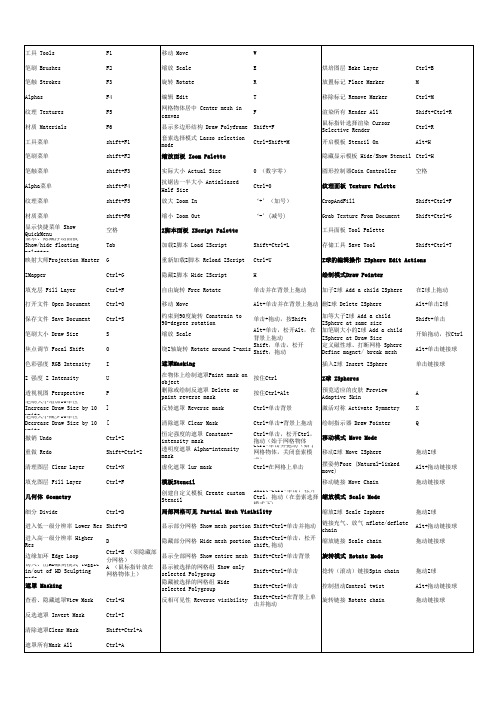
Shift+Ctrl+单击
隐藏被选择的网格组 Hide selected Polygroup
Shift+Ctrl+单击
Ctrl+H
反相可见性 Reverse visibility
Shift+Ctrl+在背景上单 击并拖动
链接充气、放气 nflate/deflate chain 缩放链接 Scale chain 旋转模式 Rotate Mode
工具 Tools
F1
移动 Move
W
笔刷 Brushes
F2
缩放 Scale
E
烘培图层 Bake Layer
Ctrl+B
笔触 Strokes
F3
旋转 Rotate
R
放置标记 Place Marker
M
Alphas 纹理 Textures 材质 Materials 工具菜单 笔刷菜单
F4 F5 F6 shift+F1 shift+F2
空格 Tab G
缩小 Zoom Out
‘-’(减号)
Z脚本面板 ZScript Palette
加载Z脚本 Load ZScript
Shift+Ctrl+L
重新加载Z脚本 Reload ZScript Ctrl+U
Grab Texture From Document
Shift+Ctrl+G
工具面板 Tool Palette
Shift+单击 开始拖动,按Ctrl Alt+单击链接球
色彩强度 RGB Intensity
I
遮罩Masking
■Zbrush常用快捷键(彩色版)
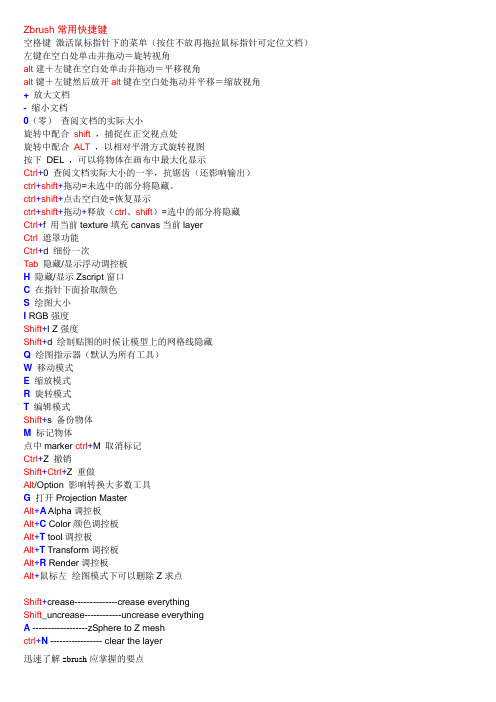
Zbrush常用快捷键空格键激活鼠标指针下的菜单(按住不放再拖拉鼠标指针可定位文档)左键在空白处单击并拖动=旋转视角alt建+左键在空白处单击并拖动=平移视角alt键+左键然后放开alt键在空白处拖动并平移=缩放视角+放大文档- 缩小文档0(零)查阅文档的实际大小旋转中配合shift,捕捉在正交视点处旋转中配合ALT,以相对平滑方式旋转视图按下DEL ,可以将物体在画布中最大化显示Ctrl+0 查阅文档实际大小的一半,抗锯齿(还影响输出)ctrl+shift+拖动=未选中的部分将隐藏。
ctrl+shift+点击空白处=恢复显示ctrl+shift+拖动+释放(ctrl、shift)=选中的部分将隐藏Ctrl+f 用当前texture填充canvas当前layerCtrl遮罩功能Ctrl+d 细份一次Tab隐藏/显示浮动调控板H隐藏/显示Zscript窗口C在指针下面拾取颜色S绘图大小I RGB强度Shift+I Z强度Shift+d 绘制贴图的时候让模型上的网格线隐藏Q绘图指示器(默认为所有工具)W移动模式E缩放模式R旋转模式T编辑模式Shift+s 备份物体M标记物体点中marker ctrl+M 取消标记Ctrl+Z 撤销Shift+Ctrl+Z 重做Alt/Option 影响转换大多数工具G打开Projection MasterAlt+A Alpha调控板Alt+C Color颜色调控板Alt+T tool调控板Alt+T Transform调控板Alt+R Render调控板Alt+鼠标左绘图模式下可以删除Z求点Shift+crease--------------crease everythingShift_uncrease------------uncrease everythingA ------------------zSphere to Z meshctrl+N ----------------- clear the layer迅速了解zbrush应掌握的要点1、介绍ZB保存时是一个画面,要保持三维物体的可编辑性必须保存为笔刷。
- 1、下载文档前请自行甄别文档内容的完整性,平台不提供额外的编辑、内容补充、找答案等附加服务。
- 2、"仅部分预览"的文档,不可在线预览部分如存在完整性等问题,可反馈申请退款(可完整预览的文档不适用该条件!)。
- 3、如文档侵犯您的权益,请联系客服反馈,我们会尽快为您处理(人工客服工作时间:9:00-18:30)。
Zbrush常用快捷键空格键激活鼠标指针下的菜单(按住不放再拖拉鼠标指针可定位文档)左键在空白处单击并拖动=旋转视角alt建+左键在空白处单击并拖动=平移视角alt键+左键然后放开alt键在空白处拖动并平移=缩放视角+ 放大文档- 缩小文档0(零)查阅文档的实际大小旋转中配合shift ,捕捉在正交视点处旋转中配合ALT ,以相对平滑方式旋转视图按下DEL ,可以将物体在画布中最大化显示Ctrl+0 查阅文档实际大小的一半,抗锯齿(还影响输出)ctrl+shift+拖动=未选中的部分将隐藏。
ctrl+shift+点击空白处=恢复显示ctrl+shift+拖动+释放(ctrl、shift)=选中的部分将隐藏Ctrl+f 用当前texture填充canvas当前layerCtrl 遮罩功能Ctrl+d 细份一次Tab 隐藏/显示浮动调控板H 隐藏/显示Zscript窗口C 在指针下面拾取颜色S 绘图大小I RGB强度Shift+I Z强度Shift+d 绘制贴图的时候让模型上的网格线隐藏Q 绘图指示器(默认为所有工具)W 移动模式E 缩放模式R 旋转模式T 编辑模式Shift+s 备份物体M 标记物体点中marker ctrl+M 取消标记Ctrl+Z 撤销Shift+Ctrl+Z 重做Alt/Option 影响转换大多数工具G 打开Projection MasterAlt+A Alpha调控板Alt+C Color颜色调控板Alt+T tool调控板Alt+T Transform调控板Alt+R Render调控板Alt+鼠标左绘图模式下可以删除Z求点Shift+crease--------------crease everythingShift_uncrease------------uncrease everythingA ------------------zSphere to Z meshctrl+N ----------------- clear the layer迅速了解zbrush应掌握的要点1、介绍ZB保存时是一个画面,要保持三维物体的可编辑性必须保存为笔刷。
2、物体的变换创建物体后按“T”进入编辑模式。
旋转视图:鼠标在空白处拖动,shift+LMB可以角度锁定90度。
平移视图:Alt+LMB缩放视图:Alt+LMB、保持按下LMB时放开Alt然后上下拖动鼠标左键Alt+click:物体适中移动W:空白处拖动鼠标——在垂直于画布方向移动,往上即向里移动。
在交叉点上拖动锁定方向,在圈内移动则使物体在画布上移动旋转E:圈内随意转缩放R:圈内等比缩放3、画布平移(Scroll):按住空格键拖动鼠标缩放(Zoom):+ -适中(Actual):0半大(AAHalf):Ctrl+0Ctrl+N:清空画布4、物体编辑创建新物体后,原物体不再能编辑,而是作为画面中的一个元素导入模型(作为笔刷编辑):tool/import保存笔刷(可在ZB中继续编辑):tool/save as导出物体:tool/export注:在从max导入obj之前在preferen.../importexport里选择iFlipY、iFlipZ就是正的了。
5、界面Tab:隐藏工具面板下拉菜单可以拖动到两边的空白处常用按钮可以按CTRL同时拖动到画布边的空白处,Ctrl+click可以取消快捷按钮。
鼠标放在工具上按Ctrl可以显示说明。
6、模型细分Tool/Divide(Ctrl+D)可以对模型细分SDiv改变细分级别,或者使用Lower Res(Shift+D)、Higher Res(D)进行切换一般先在低精度调整大型,描绘越细致精度越高,不要一开始就在最高精度下工作,那样交互速度和工作效率都不会很高的。
7、多边形的隐藏、显示隐藏多边形可以加快操作速度,也可以避免对不需要编辑的部分误操作。
方法:(1)Ctrl+Shift+LMB拖动框选,出现绿框,松开鼠标,框外的就被隐藏。
(2)Ctrl+Shift+LMB拖动框选,出现绿框,先放开Shift(变红框)再松开鼠标,框内的就被隐藏。
(3)Ctrl+Shift同时点击模型,原来被隐藏的被显示,原来显示的被隐藏(4)Ctrl+Shift同时点击空白处,显示所有部分(5)模型显示部分多边形状态下,点击tool/polygroups/Group Visible会将当前显示的多边形作为一个显示的组。
以后只要Ctrl+Shift同时点击这个组的任何一个部分就会隐藏其他组。
默认情况下,选择框要包含整个多变形才能起作用,如果按下AAHalf下面的PtSe l按钮(Ctrl+Shift+P),只要选择框和多边形相交即可。
8、蒙板Ctrl+LMB拖动出蒙板区域,蒙板内变深灰色,不再被编辑。
Ctrl+LMB拖动出蒙板区域,蒙板内变深灰色,再按下Alt,区域变白,可以减少蒙板区域。
Ctrl+click画布空白处,蒙板反转Ctrl+LMB在画布空白处拖动,选择框不接触物体,可以取消蒙板Ctrl+LMB在模型上可绘制蒙板Alpha菜单里可以改变蒙板的类型。
9、上色和造型物体原来是浅灰色,如果在调色板里改变颜色,物体的颜色同时改变。
选择Color/Fill Object,可以对物体填充当前色。
画布上方按钮说明:Mrgb:赋予当前材质和颜色Rgb:赋予颜色M:赋予当前材质Rgb Intensity:透明度Zadd:增加厚度Zsub:降低厚度Z Intensity:笔刷强度Focal Shift:柔化值Draw Size:笔刷大小以上按钮在画布上点右键或按空格键均可出现10、利用规尺stencil/stencil on可以显示规尺,浅色区域不能编辑。
在规尺上按下右键或空格键出现操纵工具,然后可以选择相应的按钮。
Invr:反相Stretch:扩大到画布大小Actual:实际大小Horiz:宽度匹配画布Vert:高度匹配画布Wrap mode:包裹模式,规尺贴在模型表面Alpha菜单下选择一个alpha图案,点击make st可以将当前图案定义为规尺。
我们可以制作黑白图像,保存成psd、jpg、bmp、tif等格式作为规尺使用。
注意jpg要24bit才能使用。
11、对称Trans...菜单中,按下>x<、>y<、>z<,即可进行相应轴向上的镜像操作,如果>M<没按下,那操作会是在同方向上。
快捷键:x\y\z12、trans菜单前五个略照相机(snapshot):在原地复制物体M+箭头:mark object position,标记物体位置——可以在清空画布后让物体在原位置再次出现,快捷键:M。
std:标准,在物体表面加高,笔画连续stdDot:松开鼠标后笔刷才起作用,适用于点状Inflat:膨胀,笔画连续InflatDot:点状膨胀layer:一笔连续画出等高的突起,笔画相交不会叠加Pinch:收缩,便于表现转折较剧烈处Nudge:类似涂抹Smooth:平滑并放松网格Edit curve:编辑笔刷强度曲线在曲线上点击可创建新控制点。
拖动控制点到窗外再拖回来,点的属性变为转角,再次操作则变回光滑模式。
拖动控制点到窗外,松开鼠标,控制点会被取消。
控制点在光滑状态下有一个光圈,鼠标在光圈上拖动可以改变光圈大小,影响曲线的张力。
focal Shift:改变曲线衰减速度Noise:产生随机噪波曲线,可以用来画细微的凹凸13、使用Projection Master可以应用各种ALpha图形和stroke笔划类型进行绘图。
按G键,选择colors,也可以选择Deformation,然后回车,进入绘图状态后模型角度就不能改变了。
必须再按G键切换回来,pick now确定。
14、使用MultiMarkers在编辑物体后,没有更换工具之前按下M键,可以对物体当前的位置进行记录,然后创建新物体,进行编辑和对位。
然后清空画布,选择工具MultiMarkers,在画布中拖出所有标记过的物体,可以分别再改变位置,这样可以在画面中加进多个物体。
要编辑这些物体的形状,必须先选择Tool/make polymesh,转化为可编辑多变性物体。
然后清空画布,选择新生成的物体作为工具,创建。
15、使用Z球Tool工具中选择z球,在画布中拖出大小,用draw在球上添加新球。
在draw工具被激活时,Alt+click控制球会删除该球,Alt+click控制球间的连接球,会将子球变虚,变成影响球,不产生实体,但会影响实体的形状。
子控制球被移进父控制球时会产生凹陷效果,可以用来制作眼眶布线。
在Tool/Adaptive Skin下选preview或按A键可以预览生成的网格模型。
Density:细分密度Make Adaptive Skin生成网格模型。
16、与max结合无论是用ZB画纹理还是凹凸,画之前最好给一个贴图,然后绘制色彩和起伏。
绘制完成后,到Tool菜单下的Texture栏找到Fix Seam按钮,按一下,可以修正贴图的接缝,如果没有给贴图这个按钮是没有的。
接下来是导出obj模型和贴图。
导出obj:将模型精度降到最低,在Tool菜单里按下Export按钮,选择路径和obj格式,确定。
置换贴图:把模型细分降到2,在Tool菜单里找到displacement栏,调整DPRes即生成置换贴图的大小,然后按一下那个白色按钮Create DispMap就生成了贴图,到Alpha栏里选择最后的贴图,按下Export,选择导出路径和格式,注意选择Tif格式,完成。
法线贴图步骤同上,导出贴图是在texture栏里。
在max里导入:File/Import,找到obj物体,确定。
弹出来的对话框里选择single,钩选前5项,center Pivot和use materials不要钩,ok。
出来的物体可能是翻转了,你可以在x轴方向旋转180度。
应用法线贴图:赋予物体材质,bump贴图通道添加Normal Bump贴图类型,在norma l通道选择Bitmap,然后选择生成的法线贴图,确定。
把V的Tiling改为-1,回到nor mal bump层级,可能要钩选flip red(X)和flip Green(Y),选择Local XYZ模式。
完成。
应用置换贴图:由于Vray置换效果又好又快,所以只介绍这个方法,其他的请自行摸索。
对物体添加光滑1级处理,增加VrayDisplacementMOD修改器,选择2D或3D mappi ng都行,texmap选择生成的置换贴图。
然后用鼠标左键点它拖到材质球上,把V的Ti ling改为-1,blur改为最小,也许要增大图像的对比度。
